

Escrito por Vernon Roderick, Última actualización: 26 de agosto de 2019
En esta publicación, aprenderá de varias maneras cómo solucionar el problema del iPhone sin sonido.
Si ha estado buscando ayuda desesperadamente y actualmente está buscando una solución para estos problemas, no dude en consultar esta publicación. Incluimos un proceso detallado, paso a paso, en cada método que puede ser adecuado para sus necesidades.
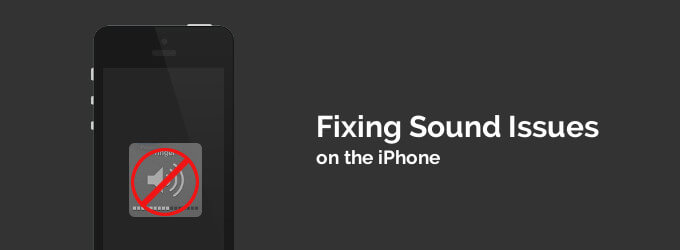
Parte 1. Acerca de No Sound en iPhoneParte 2. La solución de arreglar ningún sonido en iPhoneParte 3. No arregle ningún sonido en el iPhone usando Fonedog ToolkitGuía de video: solucione fácilmente problemas de iPhone sin sonidoParte 4. Problemas de hardwareParte 5. Conclusiones
Los iPhones de Apple son uno de los mejores y más esperados teléfonos inteligentes de la generación actual. Tener los dispositivos de Apple incluso se consideran a veces como una medida del estado social de uno. Por ridículo que parezca, los jóvenes y adultos de hoy en día a veces prefieren comprar cosas que pueden hacer que se vean bien a la sociedad.
El precio de un iPhone oscila entre aproximadamente $ 500 y $ 1000, dependiendo de la cantidad de almacenamiento, ya sea una versión anterior de un iPhone (iPhone 4, 5, 6, 7, 8) o la última que ahora es el iPhone X, y por supuesto, los accesorios adicionales aún no se cuentan en ese rango de precios. Sin embargo, la gran pregunta es, ¿vale la pena cada centavo para comprar un teléfono inteligente muy caro en lugar de comprar uno que tiene un costo menor, pero sigue funcionando igual y muy bien?
Sabemos que cada teléfono inteligente tiene casi las mismas características, ¿verdad? Puede enviar mensajes de texto, llamar, conectarse a Internet y buscar en la web, ir a Facebook, Instagram y Twitter y cualquier otro sitio y aplicación de redes sociales. Entonces, ¿por qué necesitarías uno muy caro?
Bueno, algunas personas prefieren tener un iPhone debido a sus características nuevas y únicas, diseño y simplemente porque el iOS tiene muchas características en comparación con el sistema operativo Android. iOS realmente tiene más características que a veces no se pueden ver en el sistema operativo Android, y tal vez esa sea una de las principales razones por las cuales.

Sin embargo, como la famosa frase "Nadie es perfecto". puede ser cierto, también es lo mismo que cualquier otra cosa que exista. No puede esperar una tasa de éxito de 100% completa en todo. Siempre habrá esa falla 1% que es inevitable. Eso también es cierto para algunos teléfonos inteligentes, incluidos los dispositivos iPhone de Apple. A veces es inevitable tener un producto defectuoso incluso si no es intencional.
Uno de los muchos defectos que puede tener un teléfono inteligente es el problema "No hay sonido en el iPhone". ¿Alguna vez te has encontrado con el mismo problema en tu dispositivo iPhone y estás buscando una solución? Bueno, felicidades porque estás en la página correcta! No entre en pánico porque la solución es muy simple, incluso los estudiantes de primaria pueden seguir las instrucciones muy bien.

Siga la guía paso a paso a continuación para recuperar su problema de "No hay sonido en el iPhone":
Maneras efectivas de cómo reparar ningún sonido en iPhone (compatible con iOS 11)
Una de las soluciones más comunes es Hard Reset. Por lo general, en cada problema con cualquier dispositivo de teléfono inteligente, el primer método que un usuario suele hacer es Restablecer su iPhone con fuerza, con la esperanza de que todo vuelva a funcionar cuando vuelva a encenderse.
En caso de que no sepa cómo restablecer completamente su dispositivo iPhone, consulte las instrucciones cuidadosamente a continuación:
Mantenga pulsado el botón Suspender / Activar, y luego presione el botón "Inicio" al mismo tiempo.
Nota: Si está utilizando las versiones posteriores de iPhone (iPhone 7 y versiones posteriores), en lugar de presionar el botón Suspender / Activar, mantenga presionado el botón Bajar volumen (-).
Espere un momento hasta que la pantalla se apague y aparezca el logotipo de Apple.
Tan pronto como aparezca el logotipo, suelte los botones inmediatamente, y luego su dispositivo se reiniciará automáticamente.
Después de que todo esté configurado, verifique si el sonido finalmente está funcionando. Si no es así, es posible que deba seguir la siguiente estrategia.
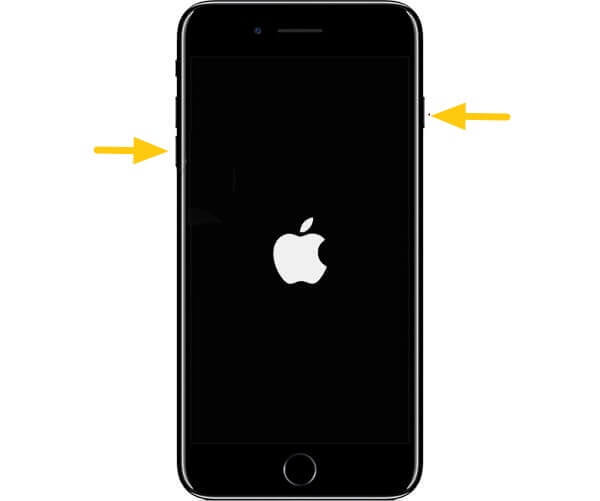
A veces, cuando estamos en el modo de pánico porque nuestros dispositivos nos están fallando, tendemos a pasar por alto las cosas que están justo allí que podrían ayudar a resolver el problema. En este caso, antes de pasar por todos los métodos que hay para encontrar en Internet, asegúrese siempre de que no se encuentre en modo de pánico por nada.
Verifique primero si su dispositivo está o no en el modo de auriculares. Toque los botones de volumen y observe de cerca el control deslizante de volumen. Si ve un cartel de "Auriculares" encima del control deslizante, significa que el dispositivo está atascado en el modo de auriculares, lo que hace que el dispositivo suponga que hay un auricular conectado al dispositivo.
A veces, esto sucede cuando hay basura o desechos dentro de la toma de auriculares. Limpie la toma de auriculares soplando aire comprimido en el conector de auriculares o con unas pinzas para eliminar esta suciedad. Luego, intente enchufar y sacar sus auriculares. Luego prueba si el problema finalmente se resuelve o no.
Una de las características únicas de los teléfonos inteligentes hoy en día son los auriculares Bluetooth. Puede escuchar canciones sin los molestos cables de sus auriculares porque los dispositivos de teléfono inteligente ahora ofrecen conectividad inalámbrica cuando escucha música. Esta también podría ser la razón por la cual no hay un sonido repentino en los dispositivos de iPhone. Asegúrese de que su dispositivo no esté emparejado o en conexión con ningún auricular.
En caso de que tenga problemas para desactivar esta función, sigue la guía a continuación:
Navega por la Configuración en tu dispositivo iPhone.
En la interfaz, en la tercera fila, debajo de la opción Wi-Fi, toca la opción Bluetooth. Luego, apague el Bluetooth.
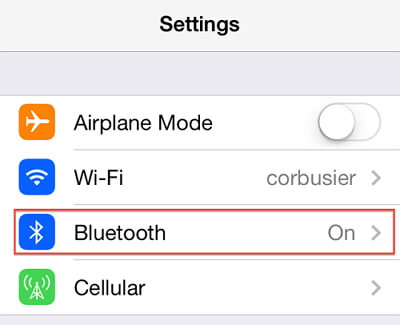
Verifique el dispositivo si finalmente funciona, y si no, intente deshabilitar la función No molestar en la Configuración.
Sin embargo, navegue a través de la Configuración, desplácese hasta encontrar la opción que está buscando, la opción No molestar. Si está habilitado, deshabilítelo de inmediato.
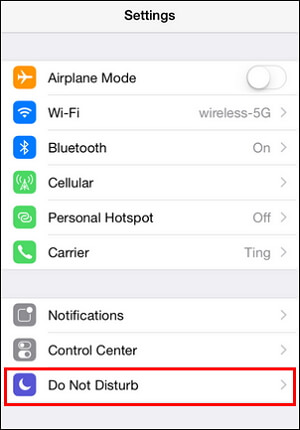
Vea si el sonido en su dispositivo iPhone vuelve. Si no, continúe con el método a continuación.
Puede haber alguna alteración en la configuración sin que se dé cuenta, lo que hace que el sonido del dispositivo no funcione correctamente. Por esta razón, es posible que deba restablecer toda su configuración a su valor predeterminado, antes de que el sonido en su dispositivo iPhone saliera mal. Sin embargo, en caso de que le preocupen que sus archivos importantes se eliminen o eliminen de forma permanente, este es un método muy seguro, solo reiniciando la configuración predeterminada sin tocar ningún dato ni archivo en su dispositivo.
Para restablecer la configuración, siga los pasos con cuidado y completamente para evitar más complicaciones.
Una vez más, vaya a su Configuración, desplácese un poco hasta que vea la opción "General".
Haz click en eso.
En la parte inferior de la interfaz, encontrará la opción Restablecer.
Después de tocar la opción Restablecer, se le dirigirá a otra pestaña con tantas opciones.
Nota: Tenga cuidado al elegir qué opción tocar, ya que puede eliminar o cambiar algo en su dispositivo.
Toque la primera opción, "Restablecer todas las configuraciones".
Nota: asegúrese de no tocar "Borrar todo el contenido y la configuración", ya que puede dañar sus archivos.

Verifica si el sonido ya volvió a la normalidad. Si no, desafortunadamente, debe continuar con el siguiente método.
Después de pasar por todo el método anterior y todavía no hay éxito, puede ser seguro decir que hay un mal funcionamiento del software en su dispositivo. No se preocupe, sin embargo, ya que siempre hay una solución para cada problema. Esta solución se llama Fonedog Toolkit para iOS.
La característica más importante de Fonedog Toolkit para iOS es "Arreglar el sistema iOS". Es capaz de corregir el mal funcionamiento del software en cualquier dispositivo iOS sin temor a perder ningún dato. Esto es perfecto para cualquier dispositivo iOS, especialmente si su dispositivo se ejecuta en la versión iOS 11.
Fonedog Toolkit para iOS viene con funciones 3.
"Recuperación de datos de iOS"
"Recuperación del sistema iOS"
"Respaldo y restauración de datos de iOS"
Utilizará la opción "Recuperación del sistema iOS" para no perder ningún dato, ya que solo se centra en la reparación del sistema iOS.
También se puede usar para recuperar datos perdidos de cualquier tipo, como fotos, videos, mensajes y una herramienta de recuperación cuando se encuentra atascado en el modo de recuperación, el modo DFU y el logotipo de Apple. Sin mencionar que es un programa muy fácil de usar que le permite obtener una vista previa de todos los datos antes de realizar la recuperación.
Para empezar, Fonedog Toolkit para iOS es un programa de software utilizado para arreglando problemas del sistema iOS, así como recuperar datos y archivos importantes perdidos, como videos, fotos, documentos de oficina, mensajes de Whatsapp y Kik, correos electrónicos, etc.
Nota: Si le preocupa que sus archivos sean "robados" usando este programa, este software es 100% seguro, y miles de usuarios ya han usado esta herramienta para sus necesidades. No participamos en ninguna actividad ilegal ya que estamos aquí solo para ofrecer el mejor servicio y solución a las preocupaciones de todos.
Descargar libre Descargar libre
Descargue el Fonedog Toolkit para el programa iOS desde nuestro sitio web oficial, instálelo e inicie el programa en su computadora, y luego conecte su dispositivo iPhone a la computadora.
A continuación, la interfaz mostrará las características de 3 para elegir cómo solucionar el problema del sonido en el iPhone. En la esquina derecha, toca Recuperación del sistema iOS. iOS System Recovery es una de las características de 3 que se mencionan anteriormente. Elija la Recuperación del sistema iOS, nuevamente, para evitar perder datos.
Con un cable digital, conecte su dispositivo iPhone a la computadora.
Nota: Asegúrese de que el cable esté funcionando correctamente y de que el dispositivo esté perfectamente conectado a la computadora para evitar complicaciones.
El programa luego detectará su dispositivo y determinará su firmware. Después de detectarlo, le dará la opción de descargar el último firmware compatible con su dispositivo. Luego, simplemente haga clic en Descargar.
Nota: Si la descarga falla, habrá un enlace alternativo que puede copiar para que pueda descargar el firmware de los navegadores.

Si la descarga se realiza con éxito, selecciónela manualmente para comenzar a corregirla ahora.
El programa comenzará a corregir el funcionamiento incorrecto del software de su dispositivo iPhone automáticamente.

El proceso tomará más o menos minutos de 10. Debe ser paciente esperando el resultado.
Nota: Evite usar el dispositivo mientras el proceso todavía se esté realizando para evitar que se tapone.
Descargar libre Descargar libre
La gente también leyó:
Cómo arreglar el error de iTunes 3600
Cómo reparar el error 9 de iPhone X al actualizar y restaurar
Después de pasar por todas las opciones mencionadas anteriormente y todavía hay un porcentaje de éxito de 0%, desafortunadamente, es probable que su dispositivo tenga problemas de hardware / mal funcionamiento. Los fallos de funcionamiento del hardware son comunes a cualquier dispositivo, especialmente si el dispositivo tuvo un mal momento, como por ejemplo, si se cae de los pies separados, se moja o se sienta accidentalmente.
En este caso, la mejor solución que puede obtener es ir al centro de servicio Apple Store más cercano, hacer que se revise su dispositivo y obtener la solución que necesita.
En este mundo donde la música y ver videos es una necesidad o incluso un hobby para algunas personas, sería muy desafortunado que alguien no tenga sonido en los dispositivos de iPhone, especialmente en tiempos difíciles. La mayoría de la gente de hoy en día confía en escuchar música cuando están teniendo momentos difíciles, y algunas veces cuando están aburridos.
Aunque es inusual que un dispositivo iPhone tenga este tipo de problemas, esperamos que todas las soluciones mencionadas anteriormente sean de ayuda para usted. Esperamos recibir su respuesta y recibir sus comentarios.
Comentario
Comentario
Recuperación del sistema de iOS
Reparar varios errores del sistema iOS en condiciones normales.
descarga gratuita descarga gratuitaHistorias de personas
/
InteresanteOPACO
/
SIMPLEDificil
Gracias. Aquí tienes tu elección:
Excellent
Comentarios: 4.6 / 5 (Basado en: 105 El número de comentarios)